Utolsó frissítés:

Az Apple AirPod-ok párosíthatók Android-eszközökkel, de a teljes funkcionalitás érdekében telepítenie kell egy harmadik féltől származó alkalmazást. Itt van, hogyan.
Az Apple AirPod-ok a rendelkezésre álló legjobb és legkönnyebben használható vezeték nélküli fejhallgatók közé tartoznak. Gyorsan tölthető tokkal és kiváló minőségű hangzással nehezen talál olyan fejhallgatót, amely olyan jól hangzik, mint az AirPods, ilyen kis csomagolásban.
Ha rendelkezik Android-eszközzel, akkor azt gondolhatja, hogy az AirPods nem tud csatlakozni hozzá. Ez nem szigorúan igaz, de nem kapcsolódik és megy. Ha AirPod-okat szeretne csatlakoztatni az Androidhoz, és kihangosító funkcióit szeretné használni, kövesse ezeket a lépéseket.
Működnek-e az AirPod-ok Android-eszközökkel?
Az Android-eszközök valóban támogatják az AirPod-okat, de csak meglehetősen egyszerű módon. Lényegében az AirPods egyszerűen vezeték nélküli Bluetooth fejhallgató, amely képes más Bluetooth által támogatott eszközök hangjának kimenetére.

Sajnos az Apple-nek szokása zárni a termékeit. Ez megnehezíti a nem Apple készülékek interakcióját velük, és ez alól az AirPod sem kivétel. A speciális funkciók, például az automatikus szüneteltetés és az érintésvezérlés, nem működnek az összes Android-eszközön. Nem figyelheti az AirPod akkumulátorszintjét sem.
Ehelyett egy harmadik féltől származó alkalmazást kell használnia ezen funkciók és vezérlők hozzáadásához. Ez nem kínál olyan zökkenőmentes élményt, mint amit az AirPod iPhone vagy Mac használatával biztosíthatna, de a legtöbb problémát megoldja.
Aktív zajszűrés a magával ragadó hang érdekében; Átlátszó mód a halláshoz és a kapcsolatot a körülötted lévő világgal
Univerzális fit, amely egész nap kényelmes; Automatikusan be, automatikusan csatlakozik; Könnyű beállítás minden Apple-eszközéhez
Amazon.com Ár frissítve: 2020.11.19. - Linkjeink segítségével jutalékot kaphatunk a vásárlásokért: több információ
Az AirPod-ok csatlakoztatása az Android-eszközökhöz
Ha AirPod-párokat csatlakoztat egy Android-eszközhöz, úgy kell működnie, mint bármely más csatlakoztatni kívánt Bluetooth-eszköznek. Mielőtt elkezdené, meg kell győződnie arról, hogy eszközén engedélyezve van-e a Bluetooth.
Ezeket az utasításokat az Android 10 rendszert futtató Samsung Galaxy S20 segítségével írták. Bár a lépéseknek hasonlóaknak kell lenniük a legtöbb Android-eszközön, a lépésekben és a szakaszokban eltérések lehetnek, attól függően, hogy az Android-beállítások menü hogyan néz ki az eszközön.
A kezdéshez nyissa meg az Android beállítások menüjét, és érintse meg a Kapcsolatok menüpontot. Ezt fel lehet sorolni Bluetooth eszközén.
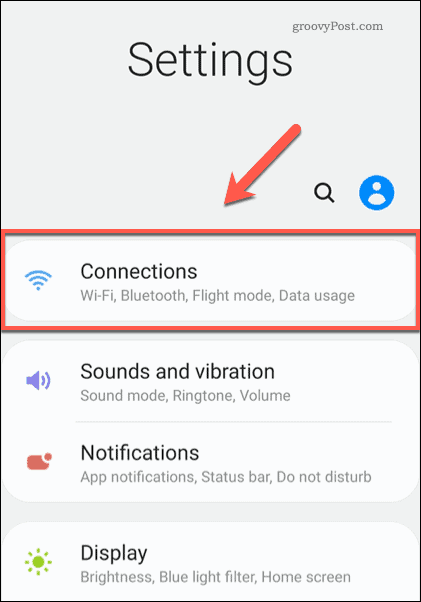
Ban ben Kapcsolatok, koppintson a Bluetooth opcióval, ügyelve arra, hogy a csúszka a Tovább pozíció első. Ez elviszi a Bluetooth szkennelési menü, ahol a korábban párosított eszközök, valamint a közeli párosítatlan eszközök listája látható lesz.
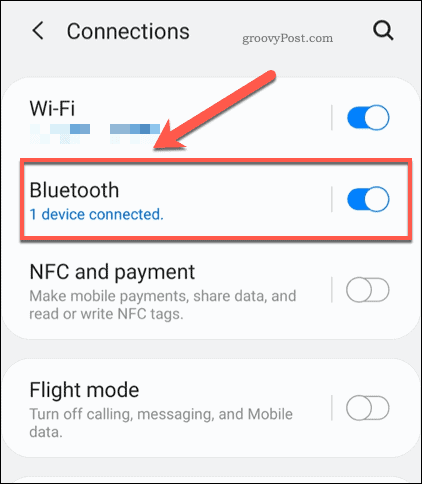
Az AirPod-ok párosításához helyezze őket a töltőtokba, majd nyomja meg és tartsa lenyomva a Vissza gombot néhány másodpercig. A tokban lévő kis LED-lámpa fehéren villogni kezd, jelezve, hogy az AirPod-ok párosítási módban vannak.
Ezen a ponton válassza ki az AirPodokat az Android-eszköz Bluetooth kereső menüjében.
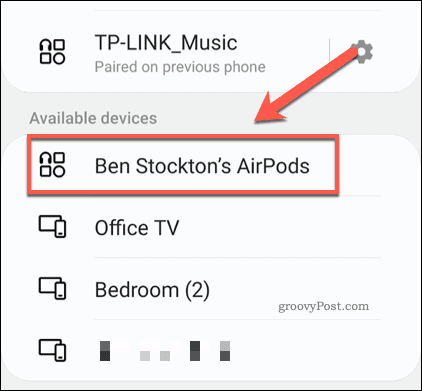
Megkérdezik, hogy akar-e párosítani az AirPod-okkal. Koppintson a rendben megerősítéséhez.
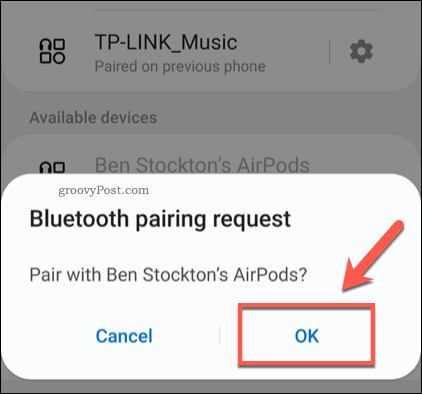
Ha a párosítás sikeres, az AirPod-kat most csatlakoztatni kell az Android-eszközhöz.
AirPods Control alkalmazás telepítése
Miután párosította az AirPod-kat Android-eszközével, képesnek kell lennie a zenelejátszásra és a hívások fogadására. A speciális funkciók engedélyezéséhez azonban telepítenie kell egy harmadik féltől származó vezérlő alkalmazást. Ezeket olyan fejlesztők hozták létre, amelyek az Apple-termékek androidokkal történő használatának néhány nehézségét szeretnék leküzdeni.
Az egyik legjobb AirPod vezérlő alkalmazás AndroPods, több mint egymillió telepítéssel a Google Play Áruházban. Míg az alkalmazás alapvető funkciói ingyenesek, a további funkciók (például a fülérzékelés) igénybevételéhez 2,99 dollár az alkalmazáson belüli vásárlás.
Ha az AirPod-ok párosítva vannak az Android-eszközzel, töltse le és telepítse az AndroPodokat a Google Play Áruházból. Engedélyeznie kell az átfedés és a tartózkodási engedélyeket, hogy az alkalmazás hatékonyan működhessen a telepítés után.
Ban,-ben AndroPods alkalmazás menüben nyomja meg a gombot Aktiválja a szolgáltatást csúszka az AndroPods funkcióinak engedélyezéséhez. A megérintésével ki kell választania az AirPodok melyik verzióját is Modell választási lehetőség.
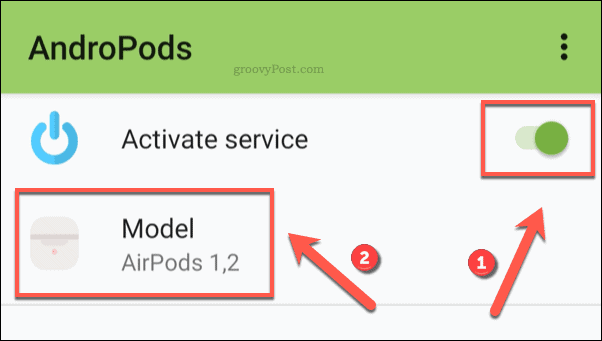
Ban,-ben Modell felugró ablakban válassza a lehetőséget AirPods 1,2 ha szabványos AirPod-okat használ (1. vagy 2. verzió). Az AirPods Pro felhasználók számára válassza a lehetőséget AirPods Pro helyette.
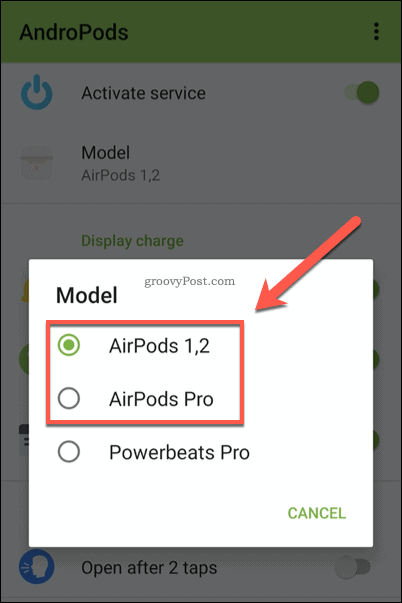
Az Androidon az AirPod-ok egyik legnagyobb problémája az akkumulátorral kapcsolatos értesítések hiánya. Ezek engedélyezéséhez érintse meg az engedélyezéséhez Kijelző töltése csúszkák segítségével meghatározhatja a használni kívánt értesítéseket.
Például az aktuális AirPod-díjak értesítési ikonként történő megtekintéséhez érintse meg a Értesítésként csúszka az engedélyezéséhez.
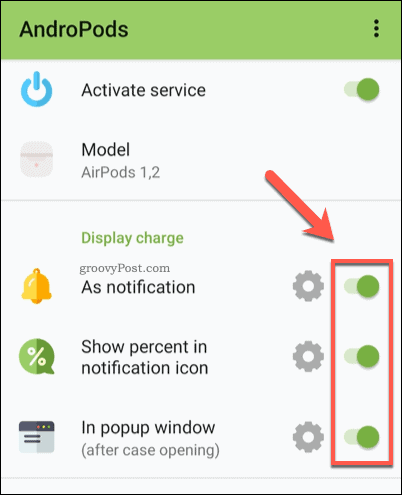
Ezután elkezdheti megváltoztatni a többi funkciót úgy, hogy megérinti az egyes bejegyzések melletti csúszkát.
Például, ha szünetelteti a zenét az AirPod eltávolítása után (vagy folytatja, ha visszateszi a fülébe), győződjön meg róla, hogy engedélyezte Felfüggesztés és Önéletrajz csúszkák a Fülérzékelés szakasz.
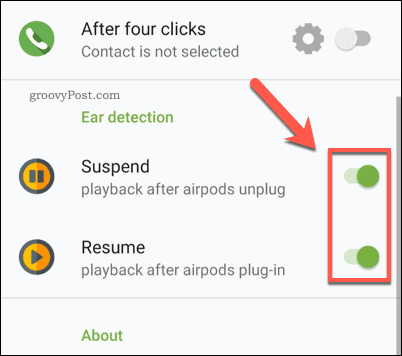
Az Android hatékony használata
Az Apple AirPod-ok a az elmúlt évtized legjobb új Apple technológiája, tehát ha rendelkezik Android-eszközzel, akkor a fenti lépésekkel tudja őket megfelelően működtetni. Számos más tipp használható, ha még nem ismeri a platformot rejtett Android-menük engedélyezése nak nek az adatfelhasználás nyomon követése.
Ha meg szeretné örökíteni, mit csinál Android-telefonján, érdemes megnéznie a beépített Android Screen Recorder segítségével hogy segítsen neked elindulni.
Útmutató a dokumentumok megosztásához a Google Dokumentumokban, Táblázatokban és Diákban
Könnyedén együttműködhet a Google webalapú alkalmazásaival. Ez az útmutató a Google Dokumentumok, Táblázatok és Diák megosztására az engedélyekkel ...



